Айпад быстро разряжается что делать?
Быстро разряжается батарея на айпаде (Ipad) — почему и что делать?
Айпад – это замечательный планшет компании Apple, славящийся своей способностью автономно работать продолжительное время до 10 часов. При уменьшении этого времени даже на 1-2 часа стоит серьезно задуматься о том, что с ним что-то не в порядке. Проблема может возникнуть из-за определенных настроек яблочной техники, либо из-за брака в программном обеспечении. О том, почему и что делать, если быстро разряжается батарея на Ipad, мы расскажем далее.
5 основных причин, почему быстро садится аккумулятор на айпаде:
1. Износилась батарея или производственный брак. Причина банальная и простая. Вы уже много лет используете айпад, «тысячи» раз его перезаряжали, что в итоге привело к износу аккумулятора. В этом случае можно обратиться в сервис и за деньги заменить батарею. Либо же можно продолжать пользоваться устаревшим девайсом до тех пор, пока аккумулятор полностью не умрет. Есть еще третий вариант. Планшет подарить кому-то, либо продать задешево, например, на авито. Себе же приобрести новое устройство и снова радоваться длительному времени его работы.
Если причина кроется в заводском браке, то нужно после его обнаружения как можно скорее (пока не истек срок гарантии) обратиться в сервисный центр Apple для замены Ipad.
2. Включенные сотовые данные и использование 3G. Данные системы очень много могут «жрать» энергии, особенно если наблюдается низкий уровень сигнала. Айпаду в этом случае постоянно приходится тратить свой энергоресурс на поиск сотовой сети. Лучше эту функцию отключать, особенно когда она активно не используется и вам не нужно, к примеру, что-то искать в Интернете. Можно выключить «сотовые данные» в настройках, сдвинув нужный ползунок влево, либо просто включить «авиарежим». При активировании «авиарежима» все сети также автоматически выключаются. Что касается wi-fi, то она тоже способна тратить энергию при слабом сигнале, но не так много, как это делает 3G. 
3. Работа в энергоемких приложениях. Чаще всего это бывают игры с отличной графикой, на функционирование которых тратится много мощности. Либо причина большого энергопотребления может скрываться в плохо разработанном приложении из-за определенных его внутренних ошибок, которые программисты не устранили. Вы можете почувствовать своими руками, как уходит энергия у айпада. Это понятно по его горячему состоянию. Чтобы устранить эту причину быстрой разрядки планшета, нужно просто удалить подобные игры. Хотя наверняка не для этого вы их устанавливали. Но вы должны понимать, что если станете в них играть, то заряд батареи будет быстро заканчиваться и в скором времени айпаду понадобится подзарядка. Также игры, требующие много энергоресурсов, быстрее приводят к износу батареи Ipad.
4. Недоработка в новом обновлении операционной системы. Это временный косяк. Его исправление происходит, как правило, с выходом новой версии iOS, в которой разработчики исправляют все предыдущие неполадки. Вам ничего не остается, как только дождаться этого обновления.

5. Определение геолокации. Тратятся ресурсы на поиск вашего местонахождения. Можно отключить нахождение геолокации у всех установленных приложений, а можно это сделать выборочно для некоторых. Стоит сказать, что большинству программ эта функция попросту не нужна. «Настройки» — «Конфиденциальность» — «Службы геолокации».

Как увеличить время автономной работы айпада?
Помимо применения вышеперечисленных советов можно пройтись и по некоторым настройкам планшета, которые увеличат время функционирования Ipad. Понемножечку, что прибавит несколько процентов. Следует:
1. Отключить обновление приложений в фоновом режиме. Данный пункт находится в разделе «основные» — «обновление контента».  2. Уменьшить яркость экрана или включить «автояркость», благодаря которой она будет регулироваться самостоятельно в зависимости от светового освещения вокруг.
2. Уменьшить яркость экрана или включить «автояркость», благодаря которой она будет регулироваться самостоятельно в зависимости от светового освещения вокруг.
 3. Включить «уменьшение движения». Этот раздел находится в «Основное» — «Универсальный доступ».
3. Включить «уменьшение движения». Этот раздел находится в «Основное» — «Универсальный доступ».
4. Отключить Bluetooth. На обнаружение устройств расходуется энергия. Когда необходима данная функция – включаете ее. Когда нет – выключаете.
5. Отключить Wi-Fi.
6. Очистить память Ipad от приложений, которыми вы перестали пользоваться. Находясь даже в пассивном режиме, они могут использовать часть «заряда» планшета.
7. Отключить уведомления от программ. Мало того, что эти звуки отвлекают от дел, но они также еще расходуют чуточку энергии. Эти сигналы можно отключить в настройках в разделе «Уведомления».
 8. Выключить айпад полностью. Если он не работает и не находится в режиме ожидания, то и заряда не тратит. Можно прибегать к этому пункту, если не планируете использовать устройство в ближайшие часы.
8. Выключить айпад полностью. Если он не работает и не находится в режиме ожидания, то и заряда не тратит. Можно прибегать к этому пункту, если не планируете использовать устройство в ближайшие часы.
9. Пользоваться только предназначенным для Ipad зарядным устройством при зарядке, чтобы не погубить батарею раньше времени.
10. Стараться избегать воздействия на айпад слишком жарких или холодных температур, прямых солнечных лучей. Перегрев и переохлаждение приводят к более быстрому деградированию литий-ионных аккумуляторов. Оптимально использовать айпад при комнатной температуре.
11. Не допускайте, чтобы айпад оставался на долгое время полностью разряженным. Этот фактор способен привести к более быстрой деградации аккумулятора.
Советы, приведенные в этой статье простые, но действенные. Они позволят Вам продлить время действия батареи на айпаде.
Очень быстро разряжается iPad

Если ваш iPad быстро разряжается, то есть работает максимум 8 часов, – пора действовать: ехать в сервисный центр Apple, вызывать мастера на дом или устранять проблему своими силами.
Емкость аккумулятора рассчитана на 10 часов работы при использовании сети Wi-Fi, воспроизведении музыки и видео. Если работать через сотовые сети, 9 часов – предел. Но когда садится батарея уже через шесть часов или раньше, а вы не запускаете ресурсоемкий софт (например, сложные трехмерные игры) – нельзя ждать. Иначе рано или поздно может наступить ситуация, когда Айпад разрядился и не включается.
Возможно, планшет плохо держит заряд из-за ошибок в настройках или неправильной работы программного обеспечения. Тогда вы быстрее сможете устранить проблему и пользоваться девайсом без ограничений.
Почему АКБ садится – возможные причины
Литий-ионные аккумуляторы, установленные в гаджетах Эпл, заряжаются в кратчайшие сроки, весят мало и работают долго, но все же имеют ограниченный срок службы (около 500-1000 циклов). Одна из причин, по которой Айпад может разрядиться очень быстро даже в режиме ожидания, – естественный износ АКБ. Ситуация абсолютно нормальная, если вы пользуетесь планшетом 1-1,5 года.
Другое дело, когда батарея плохо держит заряд уже через 2-3 месяца после покупки. Тогда, возможно, неисправность – результат заводского брака. В этом случае вам следует отнести гаджет продавцу «яблочной» техники – он должен отремонтировать Айпад (например, заменить аккумулятор) по гарантии.
Также сокращают время автономной работы постоянно включенные режимы:
- Wi-Fi
- GPS
- Блютуз
- 3G и LTE
Много энергии потребляют различные фоновые программы, особенно те, которые используют службы геолокации и постоянно обновляют контент.
Зачастую iPad быстро разряжается из-за неправильных настроек яркости. Различные функции («отслеживание фитнеса», «push», эквалайзер) также сильно увеличивают энергопотребление планшета.
Другая распространенная причина нарушения работы Айпада – отсутствие обновлений (с каждой новой версией программного обеспечения Эпл совершенствует технологии энергосбережения). Однако, загрузка новой операционной системы тоже может обмануть ожидания. Ошибки (глюки и баги) разработчиков иногда негативно влияют на заряд аккумулятора.
Проблемы с зарядом батареи еще могут возникнуть из-за механических воздействий (ударов, падений) и проникновения влаги (например, если вы пролили на гаджет чай, сок, кофе или воду). Если после такого случая iPad не заряжается после полной разрядки, возможно, дело в других запчастях: шлейфе аккумулятора, коннекторе на материнской плате или шлейфе разъема питания (синхронизации). После залития жидкостью планшетом нельзя пользоваться, нужно сразу везти его к квалифицированному мастеру. Специалист должен просушить все детали гаджета, предотвратить коррозию, почистить контактные площадки, дорожки и ножки микросхем.
Если аккумуляторная батарея не включается или слабо держит заряд, а параллельно – вздулась, срочно обращайтесь к профессионалам. Попытки самостоятельно поменять АКБ, как и промедление с ремонтом, только приведут к повреждениям экрана, материнской платы и других деталей Айпада.
Настройка Айпада в домашних условиях
Прежде чем искать мастера по ремонту Apple или ехать в авторизованный сервисный центр, попробуйте поменять настройки. В первую очередь, уменьшите яркость экрана или используйте функцию «автояркость».
Далее следует отключить дополнительные визуальные эффекты iOS: перейти в «Настройки» – «Основные» – «Универсальный доступ» и коснуться ползунка «Уменьшение движения». Сесть аккумулятор может также из-за некорректной работы сопроцессора движений. Он выключается по следующему алгоритму:
- открыть «Настройки»
- перейти к разделу «Конфиденциальность»
- зайти в «Движение и фитнес»
- убрать функцию «Отслеживание фитнеса»
Отключить следует также «Эквалайзер» и другие функции и режимы: Bluetooth, Вай-фай, «Пуш», «Location services», «Обновление контента». Автоблокировку Айпада, напротив, нужно включить.
Чтобы iPad разряжался как можно медленнее, следует избегать чрезмерной нагрузки на оперативную память и процессор. Радикальный способ выгрузить все лишние приложения:
- подключить гаджет к сети (использовать только оригинальное зарядное устройство)
- нажать на «Home» и «Power» одновременно
- удерживать кнопки, пока не увидите на экране логотип Эпл
- дождаться загрузки операционной системы
В iOS восьмой версии вы можете сами найти приложение, затрачивающее много энергии. Путь: «Настройки» – «Основные» – «Статистика» – «Использование аккумулятора». Не забывайте также скачивать и устанавливать новые обновления ПО в Apple Store (будьте осторожны с нелицензионным софтом, так как он может вызвать множество неисправностей).
Этапы профессионального ремонта гаджета
Если настройка iPad, выгрузка лишних программ не принесли должного результата, следует обращаться за помощью к профессионалам. Подозреваете заводской брак – отвезите планшет к продавцу или в авторизованный сервис-центр, чтобы его починили бесплатно. Не хотите тратить время на поездку или нарушены условия гарантии (например, проблема случилась после обновления нелицензионного ПО, механического повреждения или попадания жидкости) – закажите услуги на Юду.
- мастера выезжают на дом с профессиональными инструментами и оригинальными комплектующими Эпл
- частники и фирмы проходят процедуру проверки (верификацию данных), взаимодействуют с заказчиками без посредников
- исполнители YouDo выполняют быстрый ремонт iPad, но устанавливают минимальные цены
- профессионалы работают круглосуточно, в выходные и праздничные дни
Частные специалисты и сотрудники организаций, зарегистрированные на Юду, имеют большой опыт. Они помогут, даже если Айпад плохо держит заряд, долго заряжается или полностью разрядился.
Находясь дома или в офисе, вы можете наблюдать за ходом работы исполнителя Юду. Сначала он выполнит диагностику iPad (кроме сбоев ПО и износа АКБ, причиной того, что села зарядка, может быть нижний шлейф или контроллер питания на системной плате). Если проблема в АКБ, мастер ее поменяет в несколько этапов:
- разберет устройство
- отсоединит шлейфы (динамиков, кнопок, камер и др.)
- отключит и извлечет материнскую плату
- удалит старый аккумулятор и установит новый
- соберет планшет в обратном порядке
В процессе восстановления исполнитель Юду обязательно вас проконсультирует, расскажет, как продлить срок службы новой батареи. Несколько советов:
- применять только оригинальное зарядное устройство Apple
- не использовать девайс при высокой температуре (оптимально – 16-22 градуса по Цельсию)
- заряжать Айпад на 50% (вредно и полностью разряжать батарейку, и на 100% заряжать)
- следить за «свежестью» ПО, быть в ожидании новых обновлений iOS
- снимать чехол на время зарядки, чтобы избежать перегрева
Если iPad быстро разряжается, исполнитель YouDo приедет и решит проблему в течение 2 часов (при залитии водой работать придется дольше – до 5 часов).
Батарея iPad разряжается быстро? Решите проблему за 4 шага!
Главное меню » Apple » IPad » Батарея iPad разряжается быстро? Решите проблему за 4 шага!

Что это? Это моя вина? Открыто слишком много приложений? У меня слишком высокая яркость экрана? Мой iPad испорчен? В чем причина? А теперь просто попридержите лошадей.
Прежде чем вы застрянете в спирали технологической неопределенности, мы здесь, чтобы поделиться ответами на все эти вопросы, кроме смысла жизни (извините). Ниже мы рассмотрим все, что связано с быстрым разряжением аккумулятора iPad, включая то, как долго ваша батарея должна работать в обычном режиме, что может привести к быстрому разряду и возможные решения вашей проблемы. Прочтите, чтобы начать.
На сколько вообще хватит заряда аккумулятора iPad?
В руководстве пользователя Apple утверждается, что батарея iPad может работать до 10 часов. Однако, как может подтвердить любой владелец гаджета, это число не всегда точное, и к нему следует относиться с недоверием. Кроме того, следует учитывать множество других факторов, а именно то, как вы используете свой iPad.
Если вы когда-нибудь просто оставляли свой iPad включенным (не используя его), его время автономной работы вырастет далеко за 10 часов. Между тем, с другой стороны, если вы часто используете ресурсоемкое приложение, при этом оставляя пару десятков других приложений, работающих в фоновом режиме, вы можете обнаружить, что батарея вашего iPad разряжается всего за два или три часа.
В общем, вы должны быть обеспокоены, если аккумулятор вашего iPad быстро разряжается, когда вы не используете активно функции, которые сокращают время автономной работы. Например, представьте, что ваша батарея полностью заряжена, и вы используете Safari для просмотра новостей в течение часа. По прошествии этого часа вы не должны были сильно влиять на процент заряда батареи. Если вы это сделаете, может быть проблема. К счастью, мы здесь, чтобы помочь вам решить эту проблему!
Что вызывает разрядку аккумулятора iPad?
Батарея iPad может разрядиться по целому ряду разных причин. Иногда решение вашей проблемы очевидно. Например, если ваш дисплей настроен так, чтобы никогда не блокироваться автоматически, случайное отключение экрана на слишком долгое время может стать источником вашего беспокойства.
Однако в других случаях причина не так очевидна. Когда ответ не приходит сразу, ваш первый шаг – обратить внимание на приложения, которые потребляют больше всего батареи. Если вы часто используете приложение, оно, скорее всего, будет сильно расходовать заряд батареи. Иногда могут быть даже определенные проблемные приложения, потребляющие тонну батареи, даже если вы ими не пользуетесь. Не круто! Не волнуйтесь, мы скоро расскажем, как о них позаботиться.
Проверьте состояние аккумулятора iPad
Знание того, как проверить состояние аккумулятора iPad, имеет решающее значение для обеспечения его долгого срока службы. Чтобы проверить уровень заряда аккумулятора iPad, выполните следующие действия:
Выберите «Настройки» > «Батарея» > «Настройки батареи» > «Показать подробные данные об использовании» > «Последние 7 дней».
Оказавшись там, вы увидите несколько графиков, которые показывают, какие аспекты использования вашего iPad вызывают наибольшую нагрузку на вашу батарею.
Общие исправления для разряда батареи iPad
Теперь, когда вы знаете, что вызывает разрядку аккумулятора iPad, пришло время выяснить, как это остановить. К счастью, иногда ответ оказывается проще и менее техническим, чем вы можете себе представить.
Отключить обновление приложений в фоновом режиме
Помните те проблемные приложения, которые разряжают аккумулятор вашего iPad, даже когда вы ими не пользуетесь? Они должны стать вашей первой остановкой, когда дело доходит до продления срока службы аккумулятора iPad. Хотя самый простой вариант – просто удалить их, если они вам нужны (или вы просто хотите их оставить), надежда все же есть: вы можете просто отключить фоновое обновление приложений.
Что такое фоновое обновление приложений? Что ж, подумайте, как ваше почтовое приложение узнает, что вы только что получили новое сообщение. Приложение периодически опрашивает почтовый сервер, а затем отправляет вам уведомление, как только новое электронное письмо попадает в ваш почтовый ящик. Удобный? Да! Аккумулятор iPad сильно разряжается? Также да.
Для важных приложений, таких как ваша электронная почта, невероятно полезно разрешить вашим приложениям обновляться в фоновом режиме. Однако некоторые приложения могут делать это слишком часто. Фактически, у вас могут быть десятки приложений, выполняющих фоновое обновление без вашего ведома каждые пару секунд, что в конечном итоге убивает ваш аккумулятор.
Чтобы запретить приложению запускать фоновое обновление, перейдите в «Настройки» > «Основные» > «Обновление приложения в фоновом режиме», затем отключите эту функцию в проблемных приложениях, которые расходуют заряд батареи.
Перезагрузите iPad
Выключить, а затем снова включить – это старый, но полезный совет по устранению неполадок по одной причине: он работает. Чтобы перезагрузить iPad и дать ему быстрый технологический удар:
Для iPad без кнопки «Домой»: нажмите и удерживайте одновременно верхнюю кнопку и кнопку «Громкость», пока не появится ползунок «Выключение», затем перетащите его до упора вправо. Для принудительного перезапуска быстро нажмите и отпустите кнопку увеличения громкости. Затем быстро нажмите и отпустите кнопку уменьшения громкости. Наконец, нажмите и удерживайте кнопку питания, пока устройство не перезагрузится.
Для iPad с кнопкой «Домой»: нажмите и удерживайте верхнюю кнопку, пока не появится ползунок «Выключение», затем перетащите его до упора вправо. Для принудительного перезапуска нажмите и удерживайте кнопки «Домой» и «Верхняя (или боковая)», пока устройство не перезагрузится.
Обновите свой iPad
Подобно старомодному перезапуску, иногда все, что вы шокируете аккумулятором iPad, заставляя его вести себя, – это установить последнее обновление iOS.
Для этого перейдите в «Настройки» > «Основные» > «Обновление программного обеспечения», затем установите обновление, если оно доступно.
Сбросьте ваш iPad
Даже после отключения фонового обновления приложений и перезапуска или обновления вашего iPad, он может по-прежнему бороться с разрядом батареи. Когда это произойдет, вашей последней линией защиты может стать все с чистого листа. Или, другими словами, сброс к заводским настройкам.
Чтобы восстановить заводские настройки iPad, перейдите в «Настройки» > «Основные» > «Сброс» > «Стереть все содержимое и настройки» > «Стереть iPad», затем снова нажмите «Стереть iPad» для подтверждения.
Имейте в виду, что сброс к заводским настройкам вернет ваш iPad к его исходным настройкам и удалит абсолютно все на вашем устройстве. Итак, используйте сброс к заводским настройкам только в качестве последней попытки. Если вы все же решите пойти по этому пути, не забудьте переместить все важные файлы со своего iPad и убедитесь, что у вас есть резервная копия вашего устройства, сохраненная где-то, прежде чем нажимать на кнопку.
Мелкие исправления?
Некоторые специалисты рекомендуют попробовать целый ряд мелких исправлений, например изменить метод получения писем или другие непонятные вещи. Однако эти небольшие проблемы почти никогда не являются причиной значительного разряда батареи. Если вы проверили состояние аккумулятора и выполнили четыре описанных выше исправления только для того, чтобы обнаружить, что аккумулятор iPad все еще быстро разряжается, возможно, вам просто понадобится новый аккумулятор.
Как заменить аккумулятор iPad
Перезаряжаемые батареи не идеальны. По мере того, как вы заряжаете их все больше и больше, они со временем теряют способность удерживать заряд. Итак, если вы владели своим iPad в течение нескольких лет и часто использовали его в течение этого времени, вам может просто понадобиться новая батарея. К сожалению, хотя это обычный ремонт, его не так-то просто выполнить.
Чтобы заменить батарею iPad, вам нужно сначала открыть iPad с помощью специальных инструментов, прежде чем осторожно извлекать старую батарею и заменять ее на новую. Несмотря на то, что этот вариант вполне приемлем для разносчиков из нас, для большинства людей такой ремонт – больше хлопот, чем он того стоит. Также есть шанс, что вы непоправимо повредите свой iPad, если сделаете что-то неправильно – не очень хорошо, когда все, что вы пытаетесь сделать, это починить аккумулятор.
Популярное решение – нанять стороннего специалиста для замены аккумулятора iPad. К сожалению, это может обойтись дорого, так как аккумулятор iPad стоит около 25 долларов, а затем вам придется заплатить технику еще 50-100 долларов, чтобы он отремонтировал. Хотя вы почти наверняка устранили проблемы с аккумулятором своего iPad, затраты на это могут не окупиться, особенно если у вас более старая модель iPad.
Решение Apple для аккумуляторов iPad
Если на ваш iPad распространяется оригинальная гарантия или вы решили воспользоваться расширенной гарантией AppleCare, вам повезло. Вы можете записаться на прием в магазине Apple и бесплатно заменить батарею (фактически, весь iPad). Обратите внимание, что Apple действительно проверит, чтобы убедиться, что проблема с аккумулятором была вызвана чем-то, на что распространяется гарантия. В противном случае вам придется заплатить за замену батареи, которая стоит 99 долларов.
Даже если у вас нет официальной поддержки со стороны Apple, вы все равно можете нанять их для замены батареи. Просто договоритесь о встрече, возьмите с собой iPad, и через три-пять рабочих дней у вас будет свежая батарея. Таким образом, хотя использование Apple для замены аккумулятора обычно немного дороже, чем использование стороннего сервиса по ремонту, спокойствие может того стоить.
Вот и все, ребята. Если одно из вышеперечисленных решений для экономии заряда аккумулятора iPad решило проблемы с временем автономной работы. Если нет, подумайте о приобретении нового аккумулятора или о продаже своего iPad и обновлении до нового. Что бы вы ни выбрали, вы скоро на пути к долгому и здоровому (от аккумулятора) сроку службы. Удачи!
Если вы нашли ошибку, пожалуйста, выделите фрагмент текста и нажмите Ctrl+Enter.
Как исправить проблемы iPad и iPad Pro, которые быстро разряжаются, греются или если скачет уровень заряда?

Почти все планшеты Apple (в том числе и те, что сейчас в продаже — это 12.9-дюймовый iPad Pro второго поколения, 10.5-дюймовый iPad Pro, новый недорогой 9,7-дюймовый iPad и меньший 7,9-дюймовый iPad mini) гарантированно держат заряд в течение 10 часов автономной работы при просмотре веб-страниц, проверке электронной почты и соцсетей.
Все статьи и новости по аккумуляторам и автономности гаджетов Apple на нашем сайте собраны здесь.
Но если вы только что купили его, либо восстановили из резервной копии или только что установили обновление iOS, то наверняка заметили, что iPad стал быстро разряжаться. Вот, что вы можете сделать для исправления автономности практически на любом планшете Apple.
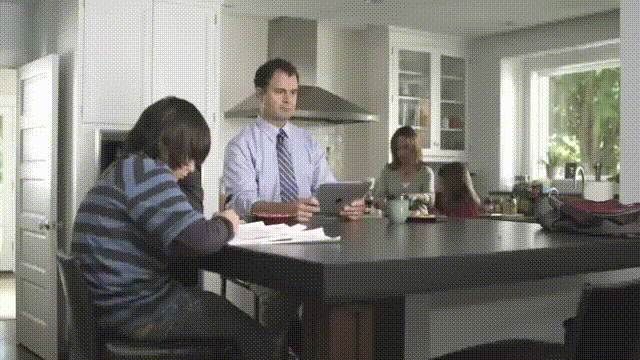
1. Просто подождите
Планшету требуется время на установку обновлений приложений, настройку, индексацию файлов и оптимизацию iPad-сервисов, предустановленных Apple. Включите Wi-Fi и подождите, пока iOS закончит все приоритетные задачи. Если iPad всё равно греется и быстро разряжается, то переходите к следующему пункту.
2. Замер расхода в режиме ожидания
Вам кажется, что аккумулятор работает лишь наполовину от своих возможностей? Тогда узнайте, насколько дольше он продержится в режиме ожидания. Запишите сколько осталось процентов батареи, а затем отложите iPad в сторону на 40-60 минут. Затем проверьте как изменился процент. Если в режиме ожидания нет больших потерь, то, вероятно, никаких проблем нет, и автономность со временем вернётся в нормальное состояние, когда iOS проинициализирует ваши привычки в использовании планшета.
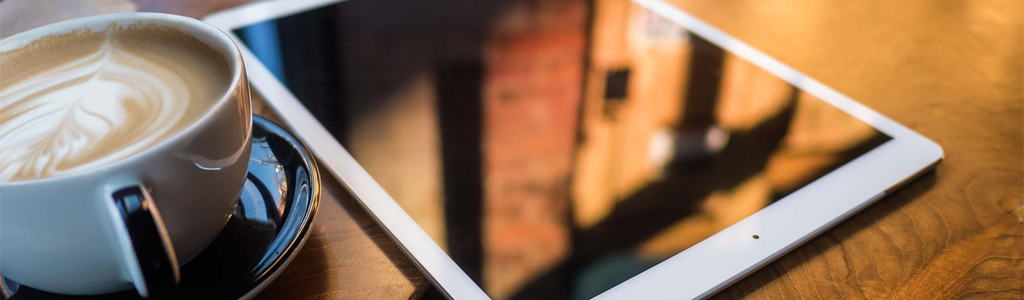
3. Выполните программный сброс
В ином случае попробуйте классический способ исправления любых программных сбоев в iOS — старый добрый сброс.
• Одновременно зажмите кнопку питания (Sleep/Wake) и кнопку «Home»
• Удерживайте их нажатыми в течение 10-15 секунд и ждите отключения экрана
• Продолжайте удерживать кнопки до появления логотипа Apple, затем отпустите комбинацию
4. Найдите виновников расхода заряда
В iOS есть подробная статистика по батарее. Воспользуйтесь этим инструментом, чтобы узнать, какие сервисы, приложения и службы заставляют iPad быстро разряжаться и долго заряжаться.
• Запустите настройки с главного экрана
• Нажмите на батарею и подождите минуту
• Нажмите кнопку «Показать подробное использование»
• Нажмите «Последние 7 дней» для более широкого обзора энергопотребления
Здесь вы можете увидеть, от каких приложений-изгоев следовало бы отказаться, чтобы восстановить работоспособность планшета. Вот, как это сделать.
• Дважды нажмите кнопку «Home», чтобы открыть быстрый переключатель приложений.
• Проведите по экрану в приложении, которое вы хотите принудительно завершить.
• Прикоснитесь к карточке приложения, нажмите и откройте её.
Иногда есть смысл поискать альтернативное приложение или перейти на его веб-версию, переходя на сайт через интернет-браузер.

5. Восстановление заводских настроек
Этот пункт вызовет боль и потребует усилий по восстановлению настроек, вводу паролей на сайтах и в приложениях, но он действительно может помочь вернуть автономность iPad, у которого быстро разряжается аккумулятор.
6. Снижение энергопотребления на iPad
Для iPad до сих пор нет режима низкого энергопотребления, как в iPhone. Но вы можете самостоятельно снизить расход заряда со следующими настройками.
• Снизьте яркость экрана
• Установите Автоблокировку на 1 минуту
• Используйте наушники вместо динамика, если вам нужно слушать аудио или музыку
• Отключите блокировку уведомлений на экране, чтобы он не освещал ваш дисплей
• Отключите push-уведомления для почты и вместо этого используйте fetch
• Отключите фоновое обновление для приложений
• Используйте наиболее стабильное подключение к Интернету (Wi-Fi, LTE 4G или 3G)
7. Если есть гарантия, то обратитесь в Apple
Существует несколько программ поддержки клиентов компании, о которых вы можете узнать на официальном сайте Apple.
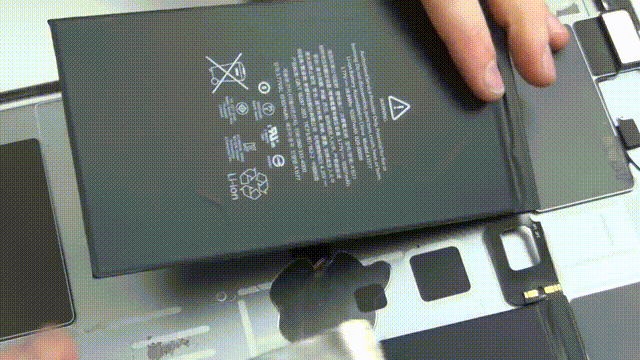
8. Если гарантия закончилась, то замените аккумулятор
В таком случае, чтобы не терять деньги и время, вы можете купить новый аккумулятор в каталоге iPad и самостоятельно его установить, проследовав общей инструкции или более подробным руководствам по каждой модели индивидуально.
Батарея iPad быстро разряжается. Почему и что делать?
Не секрет, что планшеты, от iPad и до iPad Air и iPad Mini, славятся своим продолжительным временем работы (до 10 часов). Но бывает, что батарея iPad начинает быстро разряжаться. Если батарея разряжается в течение 8 часов – это уже повод для беспокойства, если быстрее, то самое время искать причины и принимать меры.
В разное время я читал несколько мануалов на эту тему и их объединяет одно: авторы не могут отделить мух от котлет. Они перечисляют 150000 настроек iPad, которые необходимо поправить и будет счастье. На практике большая часть изменения этих настроек – как “мёртвому припарка”… Я будучи неопытным пользователем тоже написал подобное руководство к действию. Мне кажется, наша новая инструкция будет более актуальна и правильна! Плюс, она чётко направлена на выяснение причины быстрого разряда батареи iPad.
Причин быстрого разряда батареи iPad может быть не так много. Я выделил 6 главных причин!
Причина 1 – Смерть Батареи
Самая неприятная – батарея выходит из строя.
Что делать? Радоваться надо, если у вас не истёк срок гарантии. Это значит, что вам попался производственный брак и компания Apple заменит iPad (обращайтесь в сервисные центры). Если же время гарантии истекло, то надо либо смириться и ждать пока батарея умрёт окончательно, либо нести в сервис, чтобы вам поменяли батарею.
Причина 2 – Новая версия операционной системы iOS
За время существования iPad это случалось так часто, что я поставил эту причину на 2-е место. Частенько после выхода и установки новой версии iOS батарея у многих пользователей начинает садиться быстрее. Это связано, как правило, с косяками разработчиков, которые они исправляют со следующим апдейтом iOS. Это золотое время для новостных сайтов – они первые начинают истерить, что “Apple уже не та” и сообщать, что “мужчина сошел с ума, потому что время работы батареи iPad составляет сейчас не 10 часов, а 8 с половиной”. Если видите подобные заголовки в свежих новостях, значит, вы не одиноки…
Что делать? Да ничего – ждать выхода обновления iOS, в котором с большой долей вероятности всё исправят. В текущей версии iOS 7.1 проблем с быстрым разрядом батареи именно из-за разработчиков Apple – нет.
Причина 3 – Активное использование сетей 3G или LTE
Активное использование модуля сотовой связи может существенно сократить время работы iPad от одного заряда. Активный серфинг через сети Wi-Fi такого большого влияния не оказывает.
Что делать? Надо просто знать, что время “до 10 часов” указано для работы в сети Wi-Fi, в режиме воспроизведения видео и аудио. Для режима работы через сотовые сети время указано “до 9 часов”. На практике через сотовые сети время работы может сократиться и до 8 часов. Отключайте модуль сотовой связи, если не используете его долгое время.
Причина 4 – Геолокация
Неправильно настроенные службы геолокации могут стать причиной быстрого разряда батареи. Службы геолокации помогают определить приблизительное местоположение устройства по точкам сотовой связи и GPS. У меня был случай, когда одна программа, использующая службы геолокации, в фоне умудрилась сожрать 30 процентов заряда за час.
Зайдите в Настройки->Приватность->Службы геолокации. И оставьте включенными галочки только у тех программ, которым действительно необходима эта служба. Этим вы сократите вероятность пострадать от криворуких разработчиков.
Пример моей настройки:

Можете, конечно, отключить совсем “Службы геолокации”, но тогда вы не сможете пользоваться навигационными программами, при фотографировании в instagram автоматически определять своё местоположение и т.п.
Причина 5 – Неоптимальные настройки iPad
Настроек у iPad много, но изменение подавляющего большинства никак не влияют на время работы iPad от батареи. Выделю всего 3 настройки, которые могут быть причиной быстрого разряда:
а) Настройки -> Обои и яркость. Рекомендую либо уменьшить яркость экран, либо включить “Автояркость”. Зависит от того, как комфортней вашим глазам.
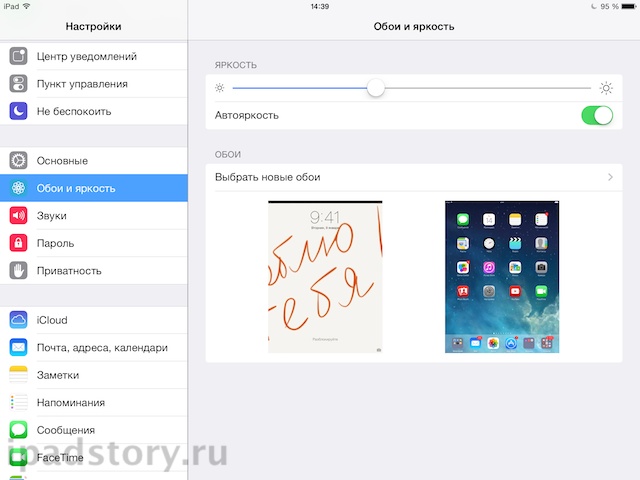
б) Настройки -> Основные -> Универсальный доступ -> Уменьшение движения. Рекомендую включить переключатель.
в) Настройки -> Основные -> Обновление контента. Отключите Обновление контента в фоне. Особенно опасны в этом смысле приложения, которые в фоне используют геолокацию.
Остальные настройки на мой субъективный взгляд настолько ничтожное влияние оказывают на батарею, что ими можно пренебречь. Не для того же iPad покупали, чтобы отказываться от множества полезных функций ради пары минут экономии заряда?!
Причина 6 – Энергозатратное приложение
Бывает, что конкретное приложение может стать главной причиной быстрого разряда батареи iPad. Обычно это 3D шутеры или наполненные графическими спецэффектами игры. Проверить насколько прожорлива игра – несложно: посмотрите сколько процентов заряда в час тратиться на игру. Если 10-11 процентов – это нормально. Если больше – значит разработчики игры “постарались”…
Что делать? Ничего – если нравится игра, не будете же вы отказывать себе в удовольствии. Если игра совсем нещадно уничтожает заряд батареи, то можете написать об этом в отзыве в App Store или самим разработчикам. Если причиной разряда является программа, то попробуйте поискать её аналоги: App Store же огромный! 🙂
Внимание! В iOS 8 вы можете теоретически отловить что именно сажает вашу батарею больше всего. Зайдите в Настройки->Основные->Статистика->Использование аккумулятора и посмотрите что в списке будет в топе. Эту информацию надо правильно проанализировать. Если в топе находятся приложения, которые вы используете очень мало, значит они причина ваших бед.
Читателям
Я выделил эти 6 причин исходя из своего богатого опыта и вопросов, которые поступали к нам на сайт. Если у вас есть что сказать по теме или поделиться собственным опытом, милости прошу в комментарии.
Батарея iPad быстро разряжается. Почему и что делать?: 56 комментариев
Уменьшить движение — имеется в виду включить ползунок в этом пункте(?), а то из контекста могут не все понять. Я прав, Дим?)
Да, включить. Хотя на батарею этот показатель не так принципиально влияет, как та же яркость.
Согласен, со дня покупки Air ни разу параллакс не отключал, на батарею не жалуюсь. Apple forever 🙂
А вот что насчет этого: 4pda.ru/forum/index.php?showtopic=333893 ? У большинства 14, 16, а то и сутки держит заряд при сильных нагрузках и без “iPad подключался после зарядки”. Если они врут, то какой им смысл им врать всю тему в течение двух лет?
У меня iPad 3 с момента покупки (менее года назад) держит больше 9 с половиной часов только если просто читаю и редко захожу в интернет, да и к тому же на проценте ниже 32 просто так сжирает 5 процентов, если его не трогать, и заряжается 5 часов вместо 8-ми. Видно, уже был с постаревшей батареей.
Я не знаю кто-что там говорит, у меня при любых нагрузках все iPad’ы держали около 10 часов. 16 часов при активном игровом использовании – не верю. При прослушивании музыки в фоне – да и 30 часов возможны:)
У меня Air куплен в начале декабря. Батарею в сетях 3G при просмотре видео на ютуб хватило на 4 с половиной часа. Что делать? В сц нести?
Я бы проверил насколько выдержит батарея при использовании Wi-Fi. Если приблизительно 10 часов, значит так действительно садит. Хотя 4,5 часа очень мало – ну 8, ну 6, но 4.5…
В сервисе посоветовали удалять приложения из панели многозадачности, они работают в фоновом режиме, соответственно “жрут” заряд батареи
4 часа съели? Нет. Он и раньше 6 часов держал
Садят больше всего те приложения, которые в фоне использую геолокацию. На самом деле проблему можно решить проще – Настройки -> Основные -> Обновление контента. Отключите Обновление контента. Кстати, хорошая тема, сейчас добавлю в статью. Совсем о ней забыл.
Дим, ещё такой пункт: Настройки->Сотовые данные->Сотовые данные для ПО – по умолчанию там для слишком многих программ включены галочки… Лишние можно и поотключать.
Обновление выключил, а геолокация и так выключена. Не важно wi-fi или 3G. Одинаково держит
